Para manter suas informações seguras, oferecemos diversos tipos diferentes de permissões — permissões de conta, tipos de quadros, permissões de quadro, permissões de coluna e permissões de painel. As permissões ou restrições de painel têm como objetivo fornecer ao proprietário um maior controle sobre quais informações podem ser alteradas no nível do painel.
Tipos de painéis
Diferente dos quadros, só há dois tipos de painéis, o principal e o privado. Não existem painéis compartilháveis porque todos os painéis podem ser compartilhados seguindo as etapas da próxima seção deste artigo.
- Painéis principais
Os painéis principais podem ser visualizados e utilizados por qualquer membro da equipe na sua conta.
- Painéis privados
Os painéis privados são visíveis apenas para os inscritos no painel. Saiba como inscrever membros da equipe na próxima seção deste artigo.
Ao criar um novo painel, ele automaticamente será um painel principal, mas você pode transformá-lo em privado facilmente ao clicar no menu de três pontos no canto superior direito do painel e selecionar "alterar para privado", desta forma:
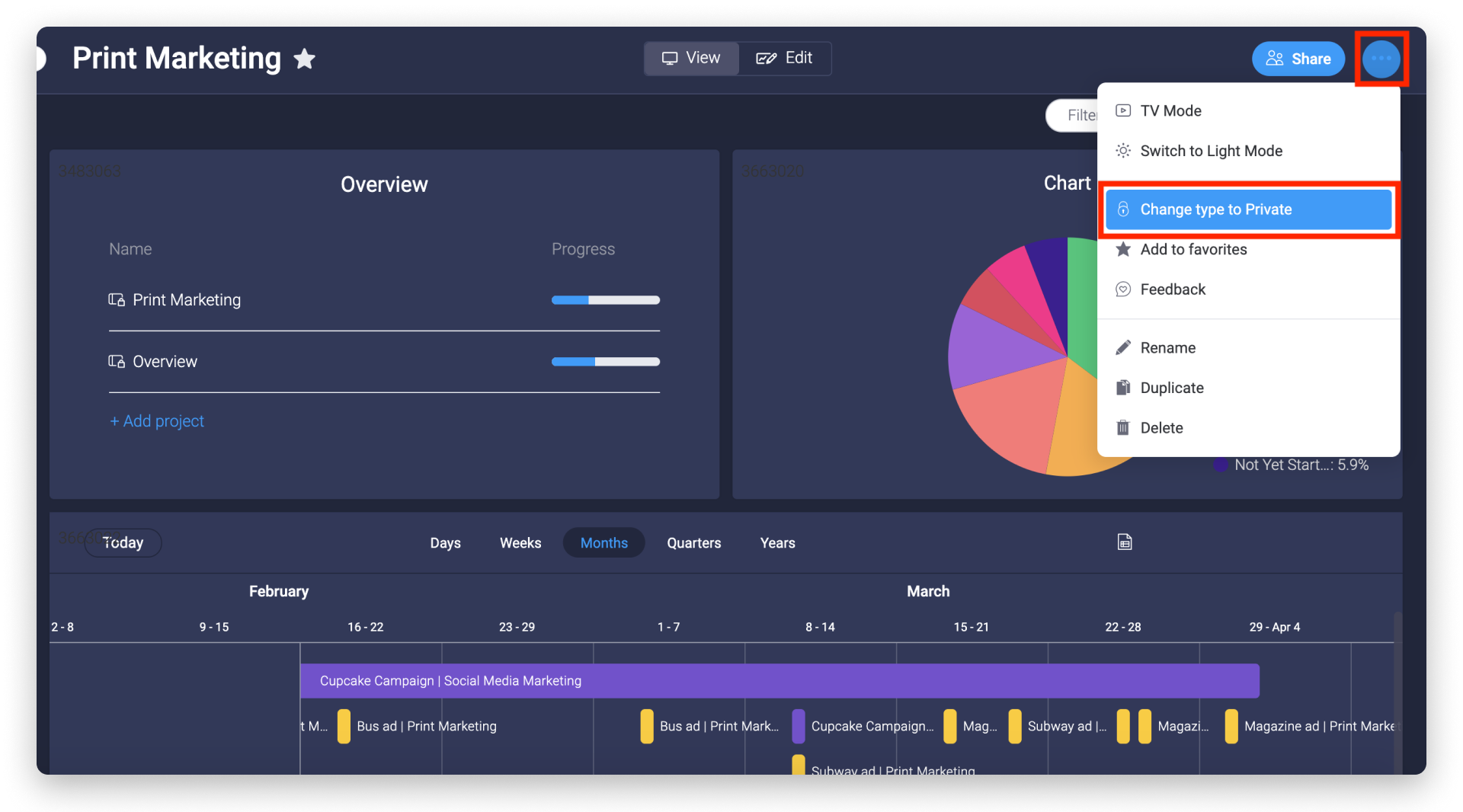
Você pode transformá-lo novamente em principal a qualquer momento seguindo os mesmos passos, mas, dessa vez, selecionando "alterar para principal".
Proprietários, convidados e inscritos no painel
- Inscritos no painel
Aqueles que podem visualizar e interagir em um painel são chamados "inscritos no painel". Qualquer pessoa na conta pode visualizar os dados de um painel principal ou se inscrever nele. Já em painéis privados, os inscritos devem ser convidados pelo proprietário do painel por meio das etapas a seguir.
Clique em "compartilhar" no canto superior direito do painel e, em seguida, clique em "inscritos e convidados", assim:
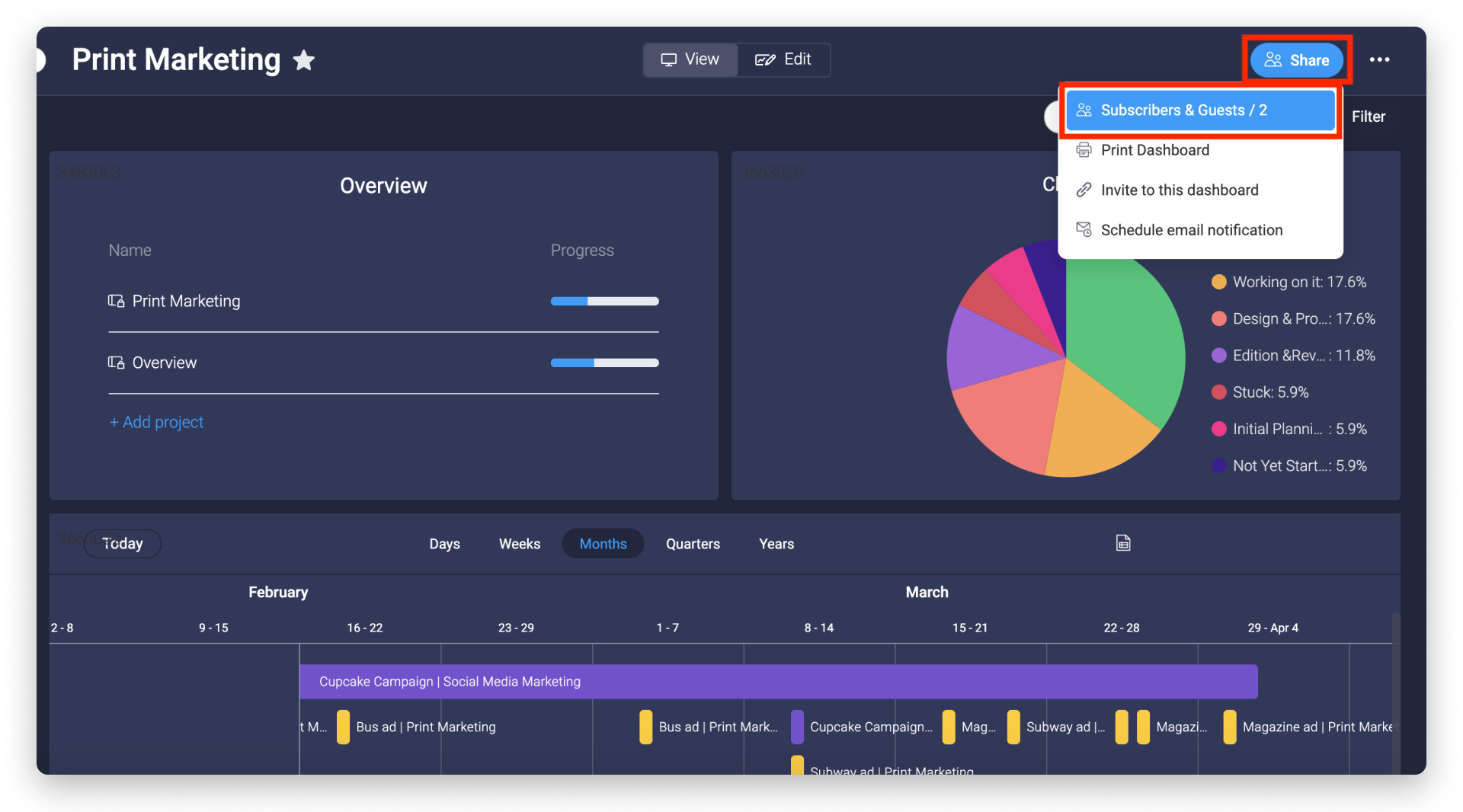
Você verá uma janela pop-up com uma lista de inscritos!
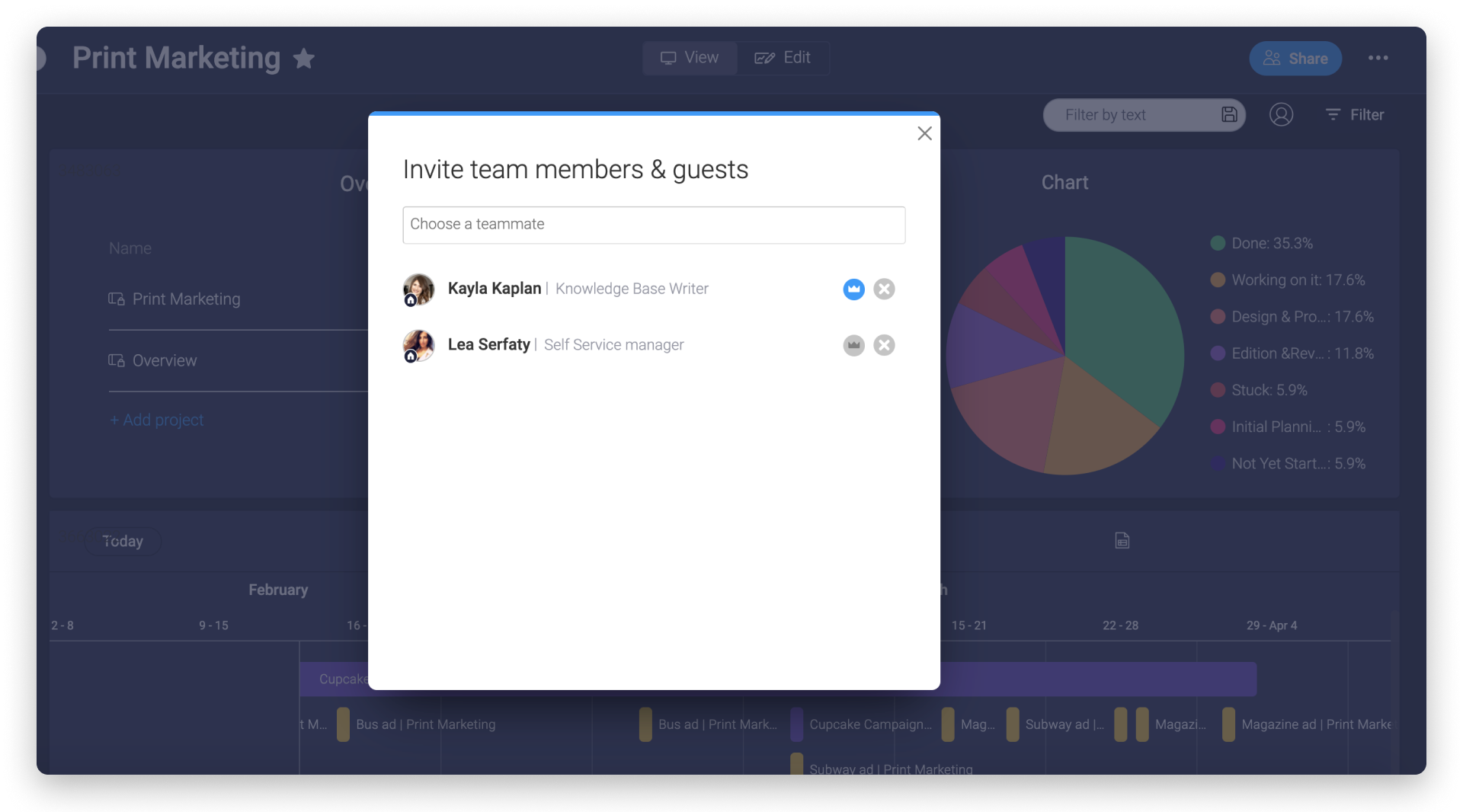
Clique na barra de pesquisa e digite o nome ou endereço de e-mail do membro da equipe que deseja inscrever no seu painel!
- Remover inscritos
Você pode remover um inscrito do seu painel ao clicar no "x" ao lado do nome, desta forma:
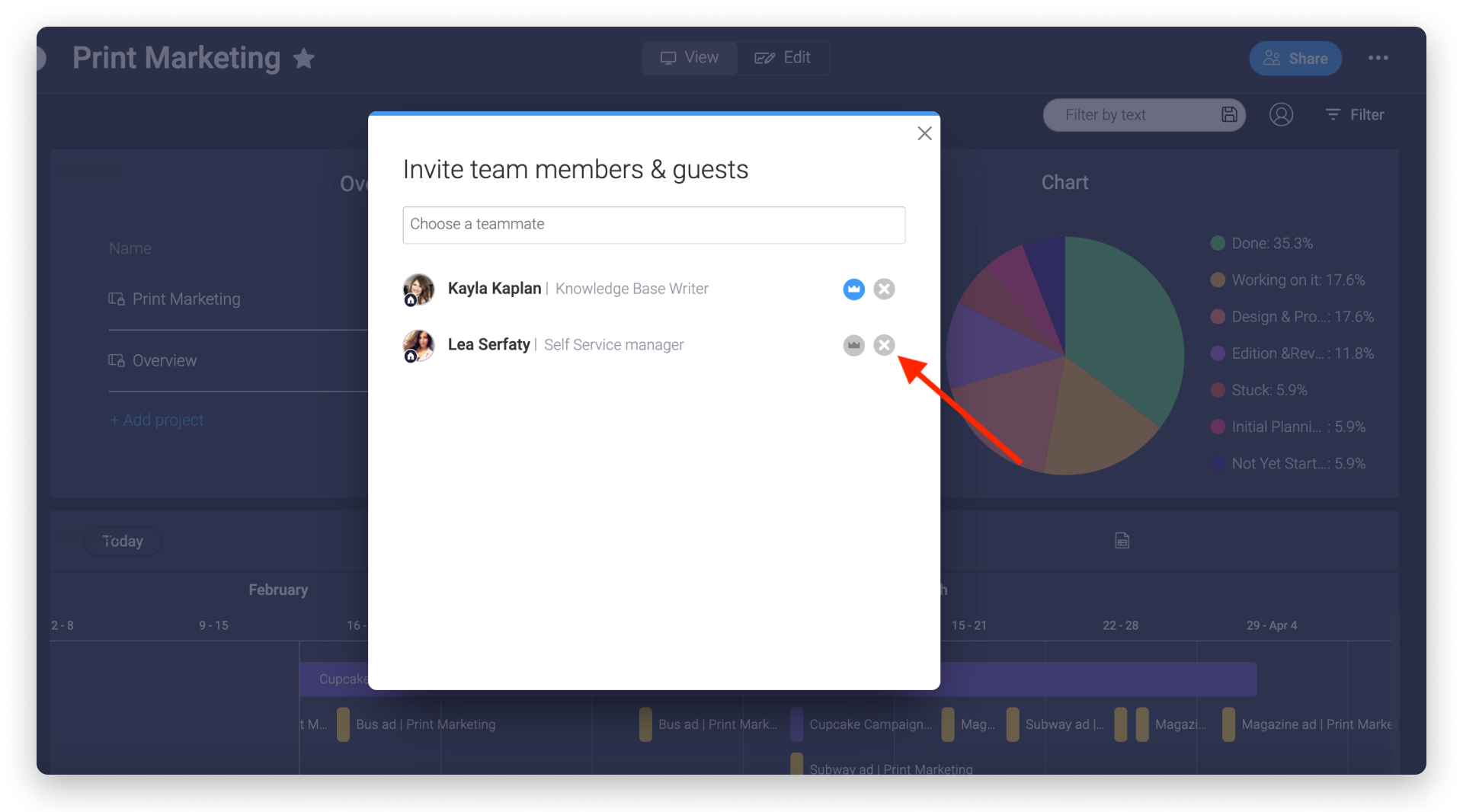
- Proprietários do painel
Por padrão, a pessoa que criou o painel é automaticamente a proprietária dele. Os proprietários terão uma coroa em azul próxima ao seu nome na lista de inscritos do painel. Para adicionar mais proprietários, clique no ícone de coroa cinza ao lado do nome do inscrito para transformá-la em azul, tornando-o proprietário.
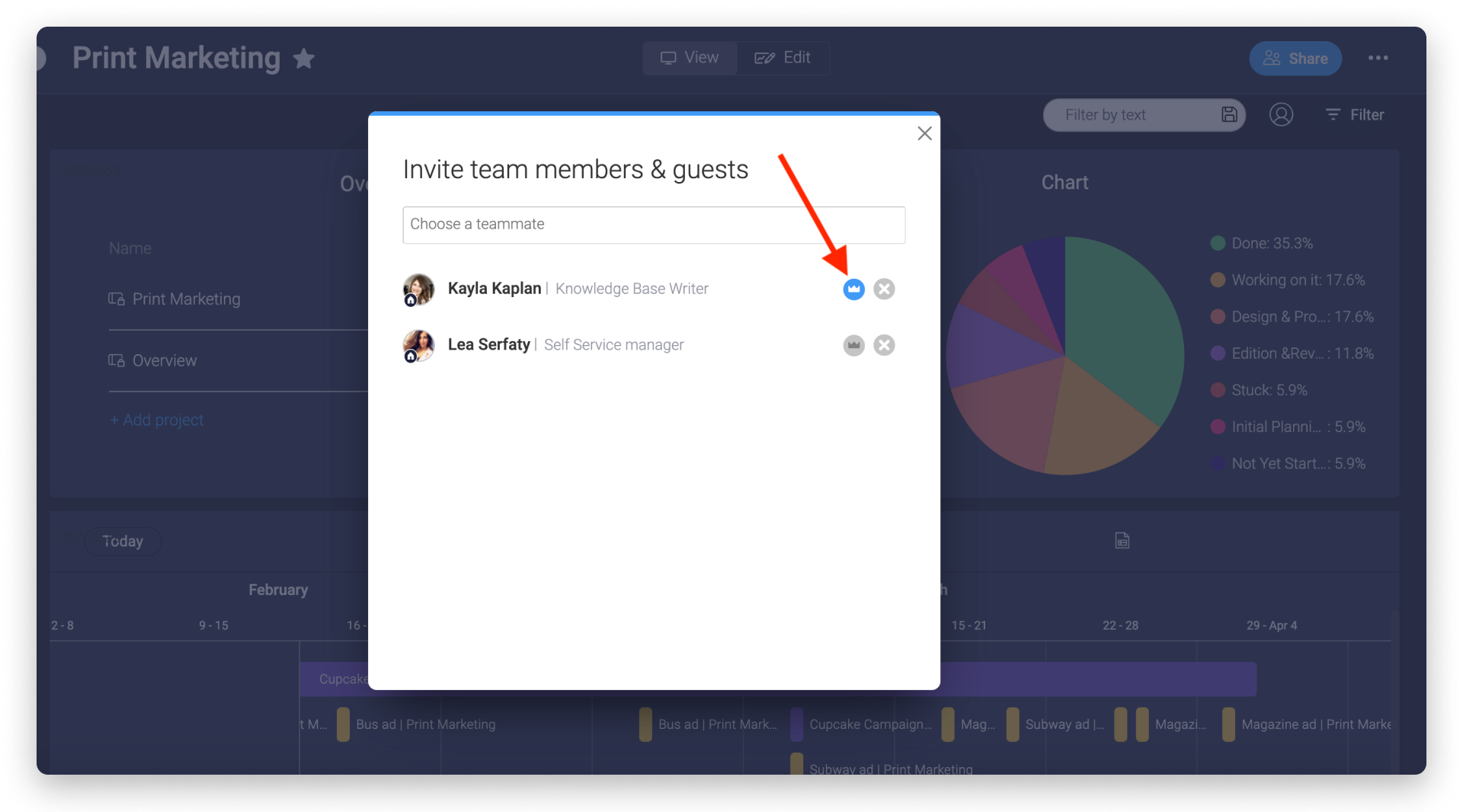
- Convidados do painel
Para que convidados visualizem seu painel, clique em "compartilhar" e, então, selecione "convidar para o painel", assim:
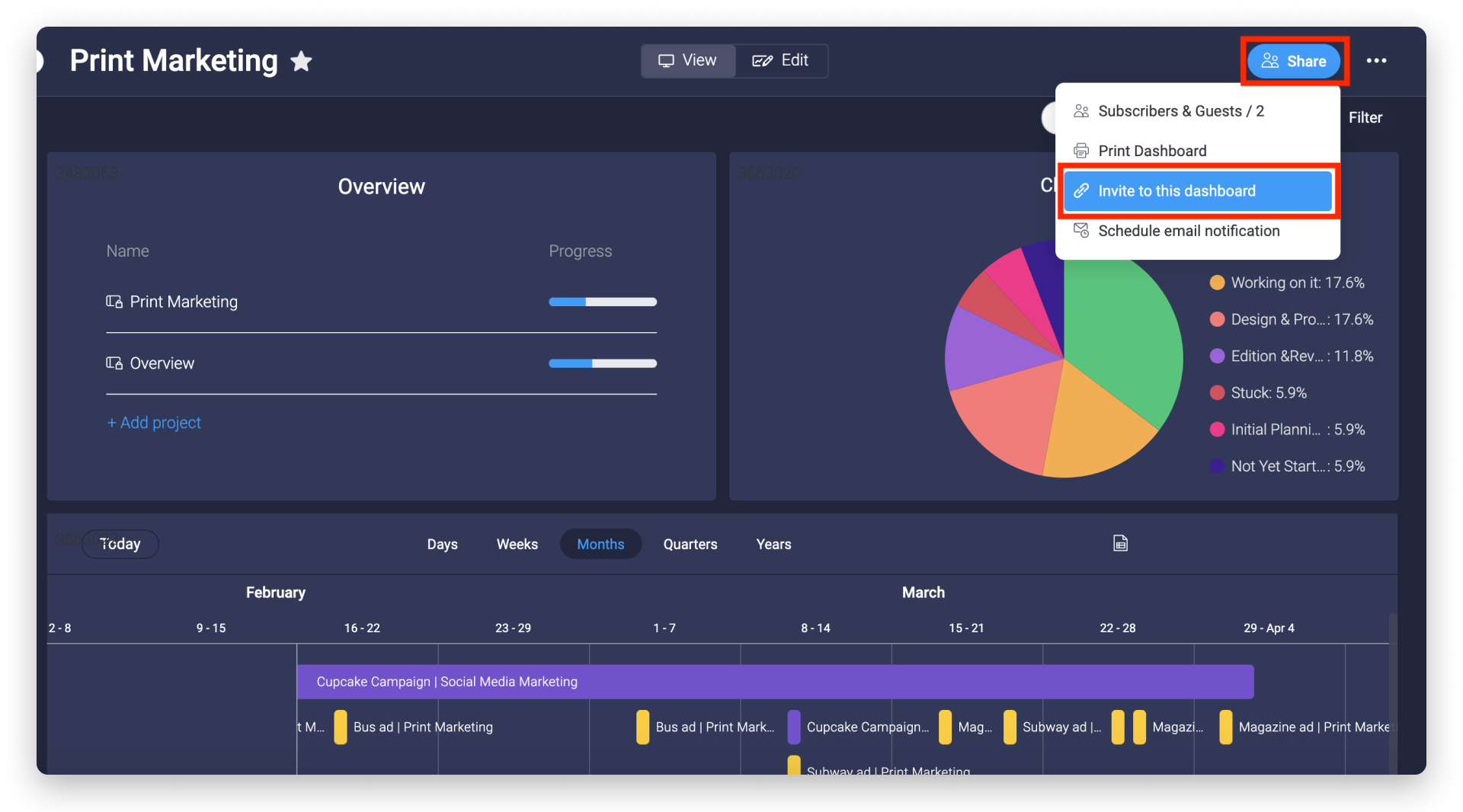
Você pode copiar o link gerado e encaminhar para quem quiser ou digitar o endereço de e-mail do convidado no campo abaixo. Ao clicar em "enviar", você mandará um convite para o painel por e-mail!
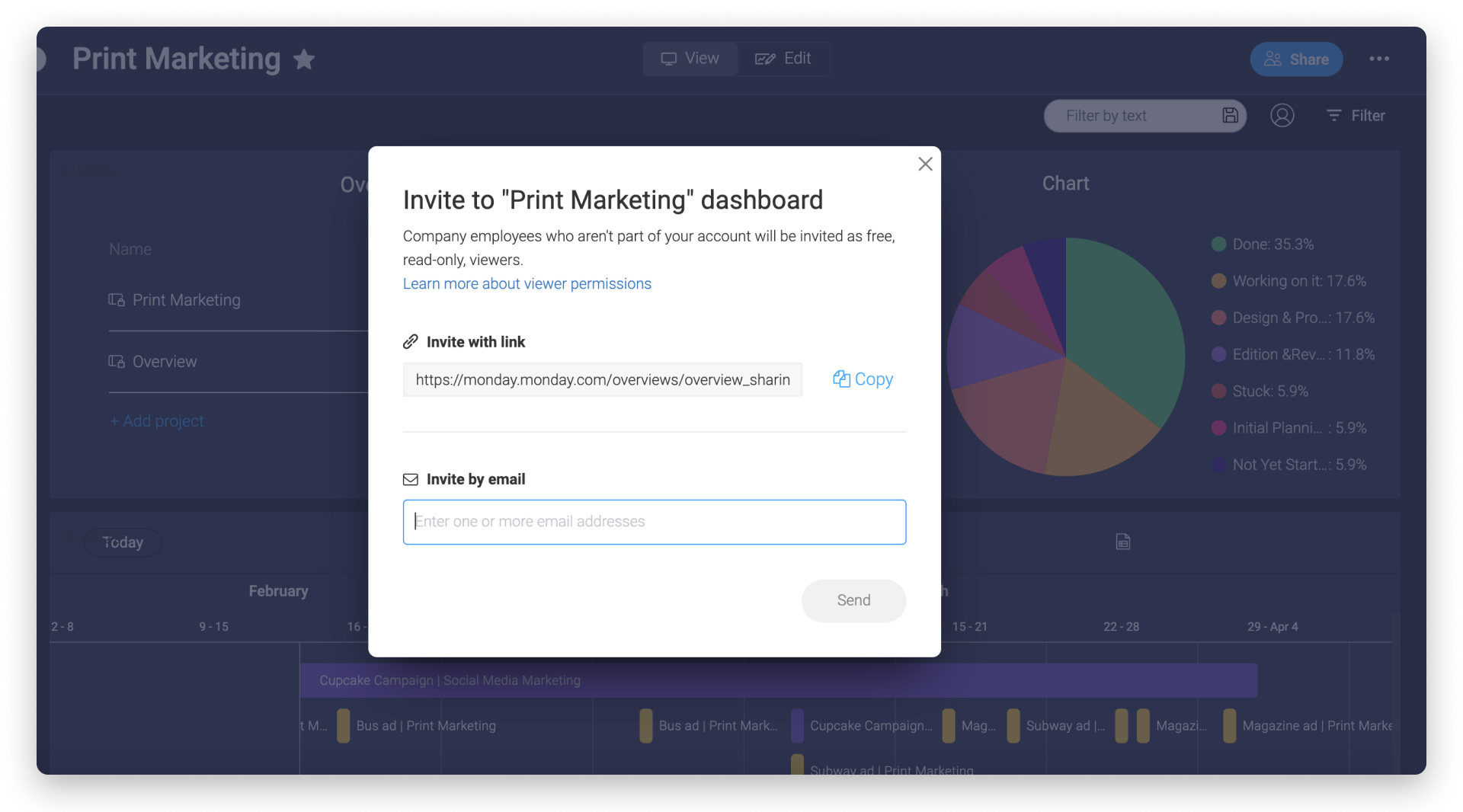
Quem pode fazer alterações nos painéis?
Somente os proprietários dos painéis podem fazer edições nele e em seus aplicativos e widgets. Algumas das ações que somente os proprietários do painel podem realizar incluem:
- Alternar para o modo "editar"
- Mover e redimensionar widgets
- Adicionar novos widgets
- Excluir widgets
- Adicionar ou excluir quadros conectados
- Inscrever ou remover a inscrição de membros da equipe ou convidados
- Alterar o tipo de painel
- Renomear ou excluir o painel
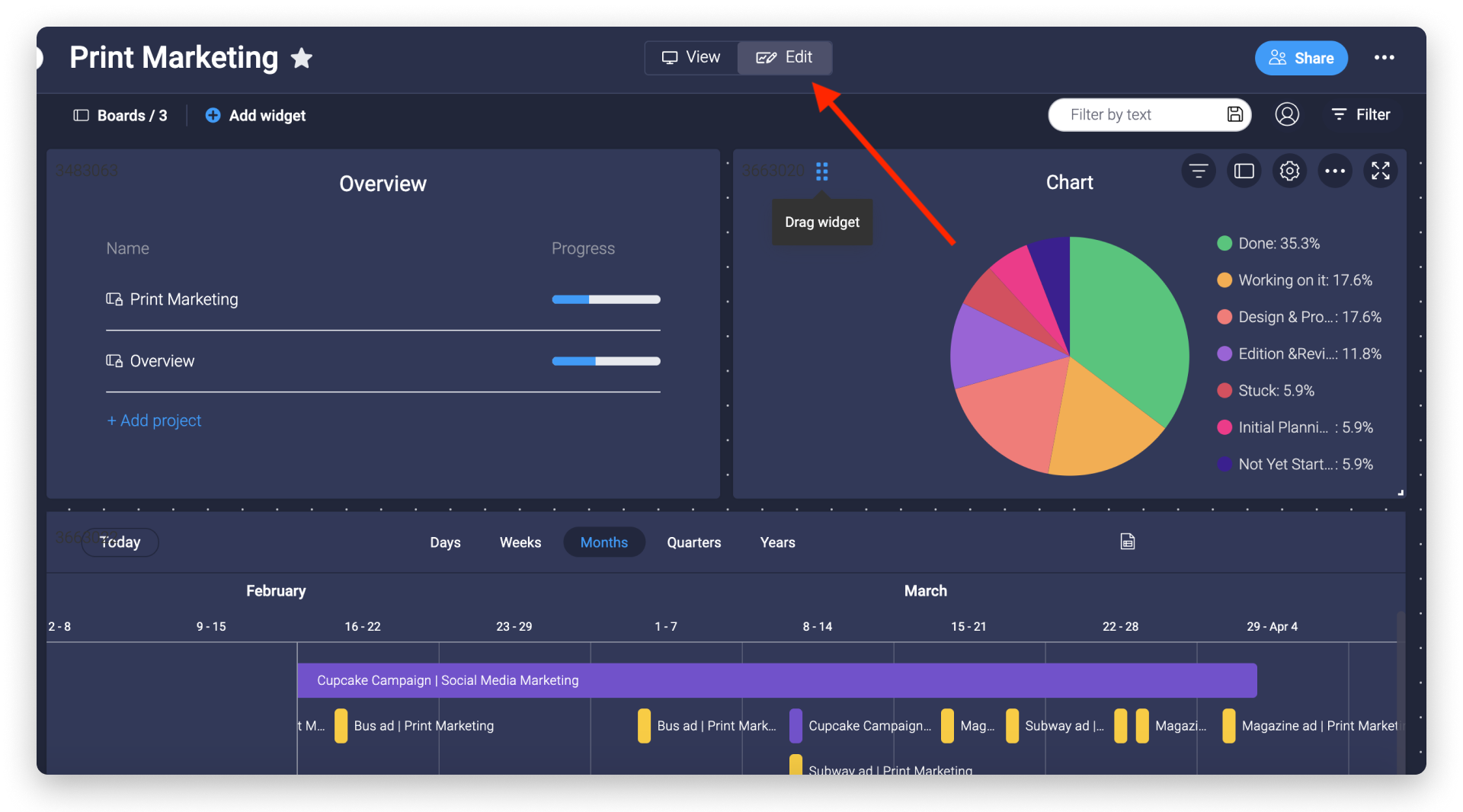
Algumas das ações que todos os inscritos em um painel — ou que sejam membros da equipe visualizando um painel principal — podem realizar incluem:
- Imprimir o painel
- Visualizar a lista de convidados, inscritos e proprietários do painel
- Alternar entre modo claro e escuro
- Visualizar no modo apresentação/TV
- Duplicar o painel
- Adicionar o painel aos favoritos
- Filtrar os widgets
- Visualizar os quadros conectados
- Visualizar os widgets em tela cheia
- Detalhar os widgets (isso tem um significado diferente para cada widget)
Solicitação de acesso
Os painéis privados não podem ser visualizados por membros da conta ou convidados que não estiverem inscritos no painel ou em um ou mais dos quadros conectados. Se você encontrar um painel ao qual não tem acesso, verá uma mensagem assim:
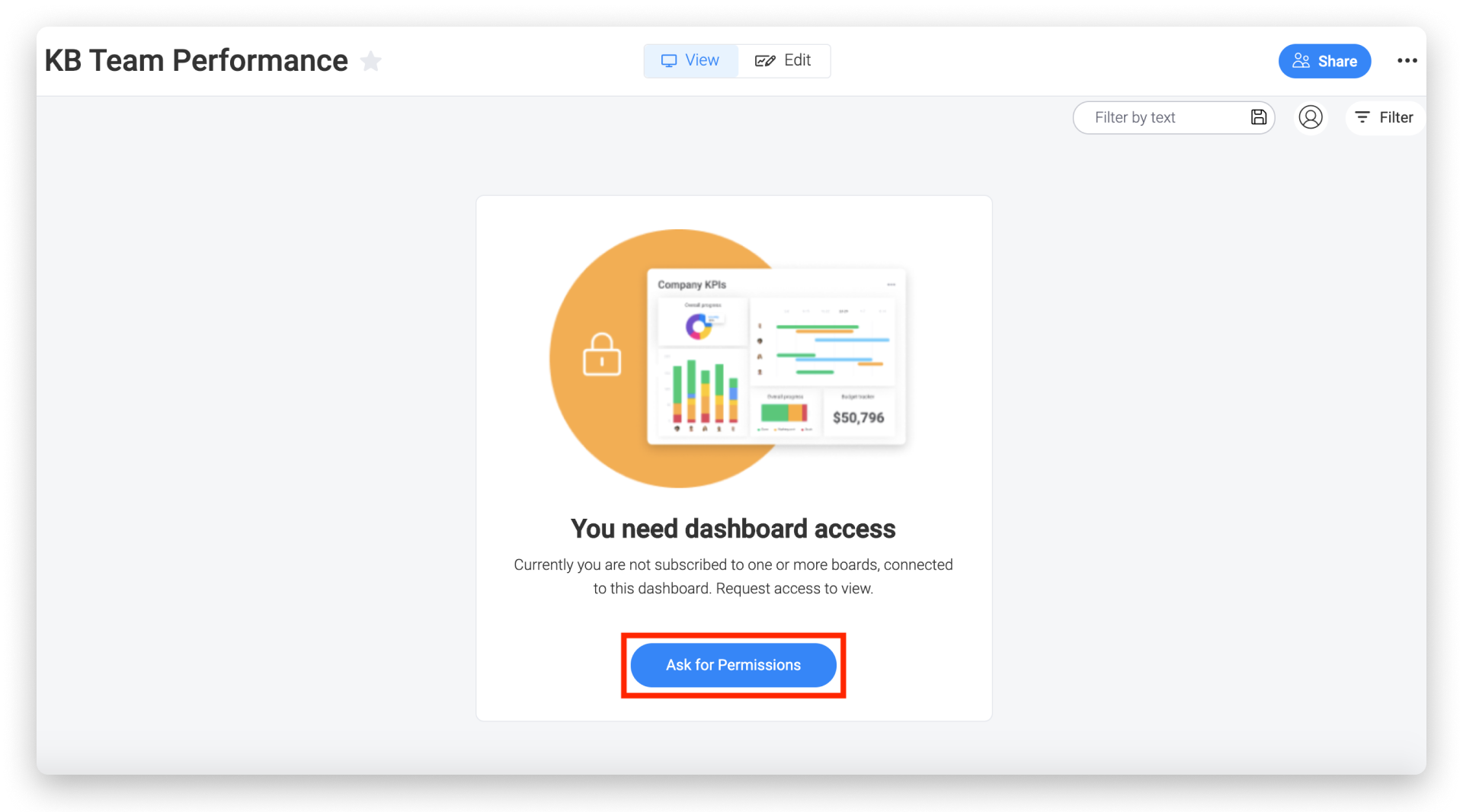
Se quiser ver o painel, você poderá solicitar acesso ao proprietário dele. Basta clicar em "pedir permissão" na parte inferior para enviar uma mensagem.
O proprietário do painel receberá um e-mail assim:
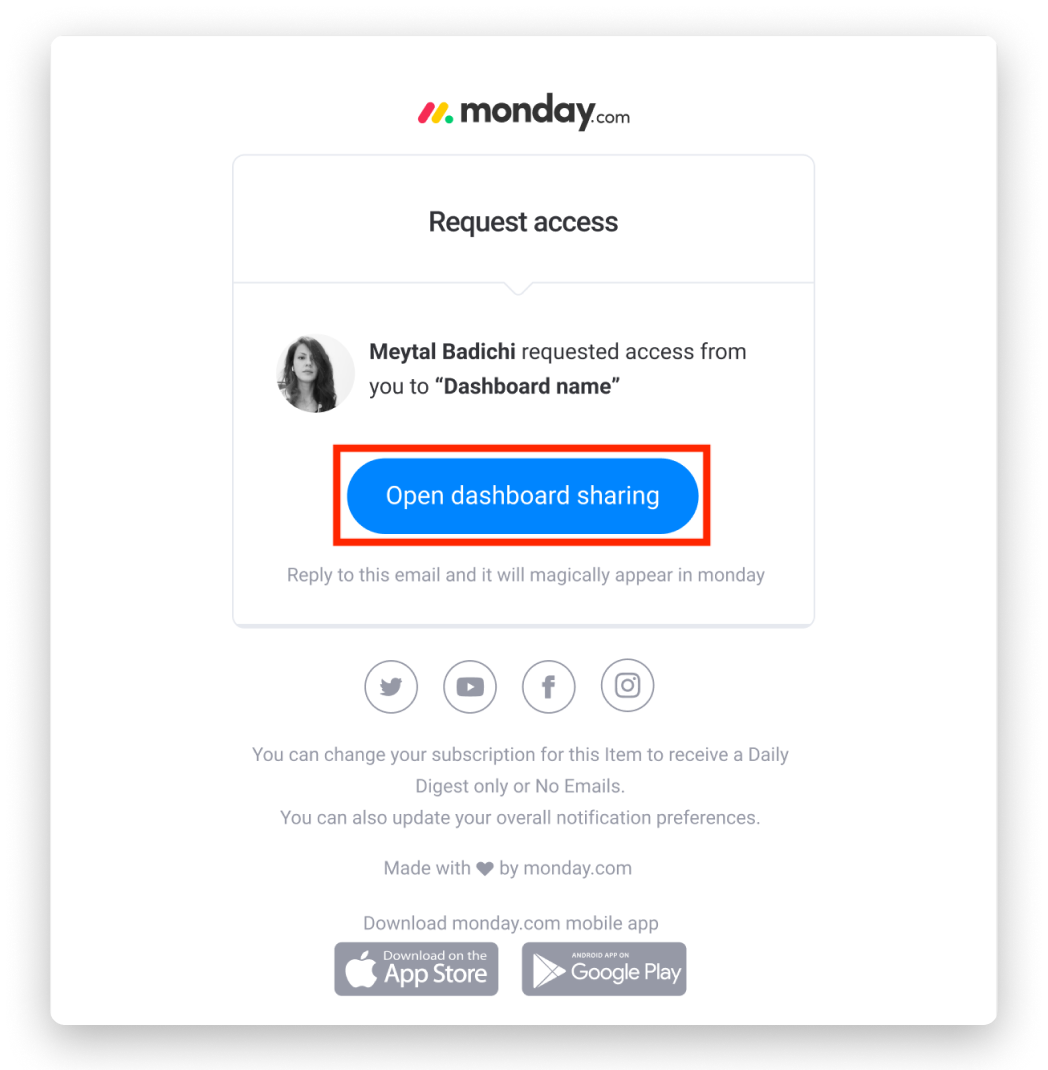
Para conceder acesso, o proprietário deve clicar no botão "abrir compartilhamento do painel" e inscrever o membro da equipe.
Se o membro da equipe ou convidado não estiver inscrito em um ou mais quadros conectados, o proprietário verá a mensagem a seguir, que permite conceder com só um clique o acesso para os quadros ao solicitante.
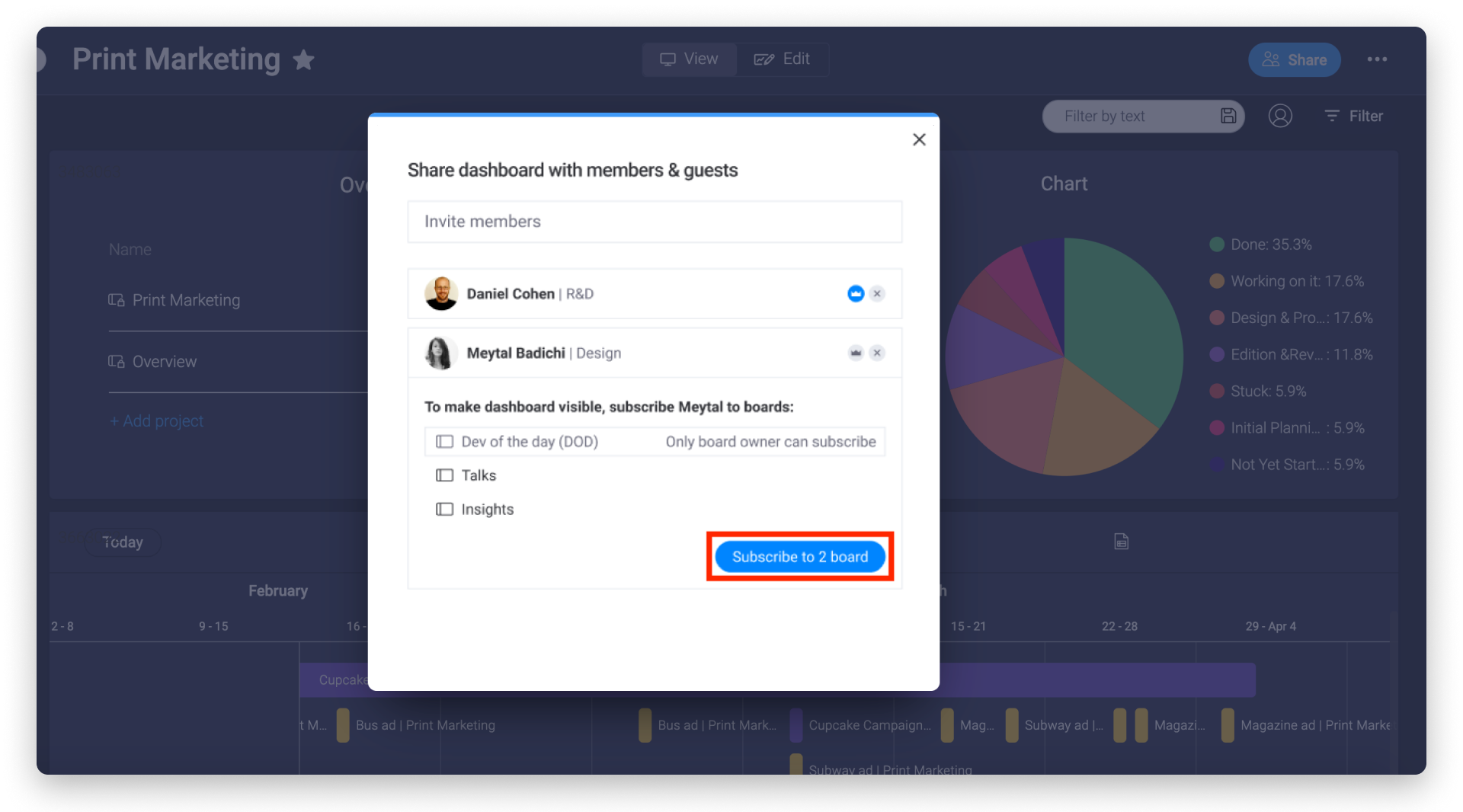
Após o acesso ser fornecido, o solicitante receberá um e-mail assim:
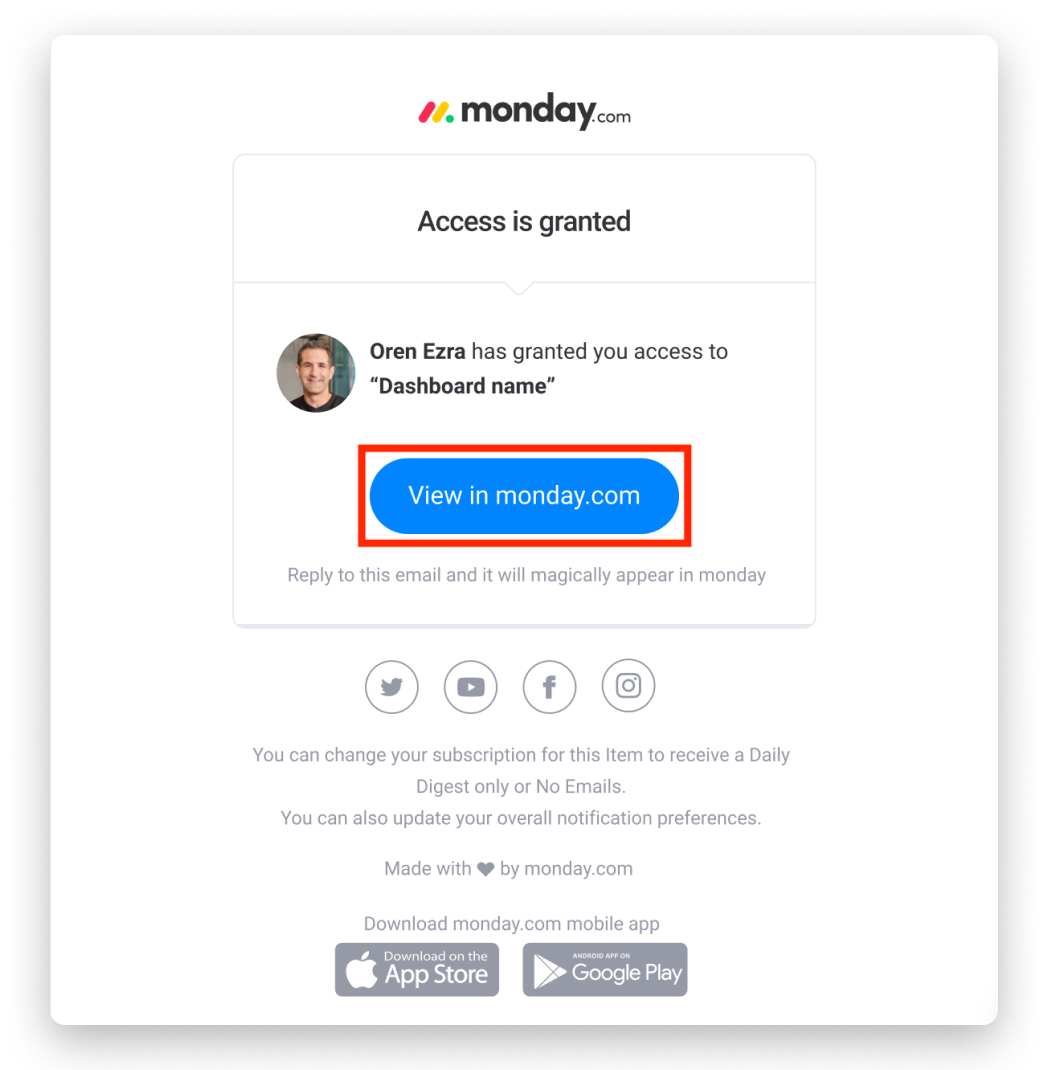
Ele pode clicar no botão "visualizar na monday.com" para acessar um link que o levará direto para o painel.
Se você tiver alguma dúvida, entre em contato com nossa equipe por aqui. Estamos disponíveis 24 horas e prontos para ajudar!



Comentários